Что касается конфигурации диска, то с 2000 года в Windows произошло несколько значительных изменений. Основной и динамический диск - это бурная тема для дебатов среди многих технических энтузиастов. Ранее в Windows использовался базовый диск, такой же, как в системах MS-DOS и Windows NT.
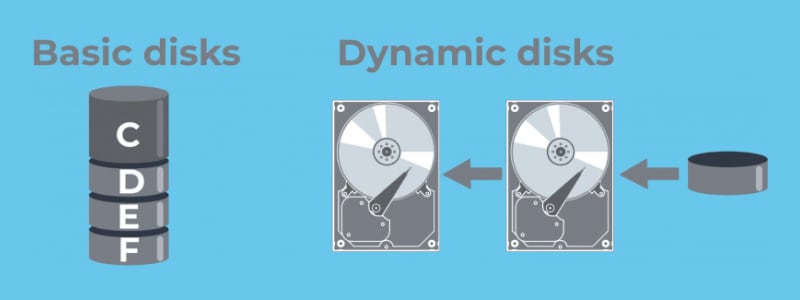
В последующие годы была введена концепция динамического диска c, чтобы сделать распределение дисков более гибким и контролируемым пользователем. Однако существуют различия между динамическим и базовым диском, что ставит многих пользователей в тупик при выборе подходящего варианта для своей системы. В этом руководстве подробно рассказывается об этом.
Часть 1. Что такое динамический диск?
Динамический диск позволяет создавать несколько томов, которые охватывают дополнительные разделы для хранения различных форм данных. Они поддерживают конфигурации MBR (Master Boot Record) и GPT (GUID Partition Partition). Таким образом, можно эффективно управлять разграничением между основными файлами, такими как операционная система, и более развлекательными файлами, такими как видеоигры и фильмы.
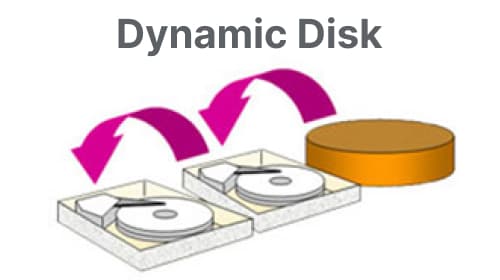
Копия базы данных динамического диска хранится на каждом динамическом диске внутри компьютера. Для восстановления поврежденного динамического диска можно использовать базу данных на другом динамическом диске. Схема разделения диска определяет размещение базы данных. Для разделов MBR база данных располагается в конце диска, занимая всего 1 МБ. В случае GPT база данных находится в зарезервированном (скрытом) разделе.
Кроме того, динамические диски позволяют создавать динамические дисковые тома с несмежными экстентами на одном или нескольких физических дисках. Для работы с динамическими дисками и томами необходимы Logical Disk Manager (LDM), Virtual Disk Service (VDS) и связанные с ними функциональные возможности. Благодаря таким характеристикам пользователи могут настраивать устойчивые к сбоям объемы и превращать базовые диски в динамические. Для продвижения этой функции Windows удалила функциональность томов с несколькими разделами из базовых дисков. В результате динамические диски теперь можно располагать только на динамических дисках.
Доступные тома с динамическими дисками
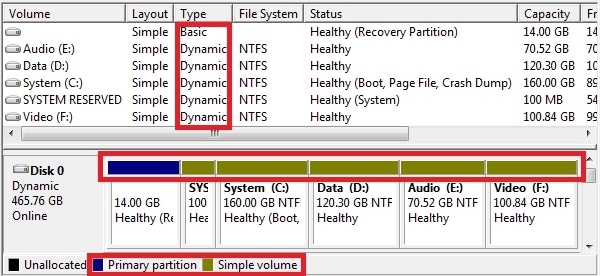
Динамические диски поддерживают пять типов томов. К ним относятся:
- Простота объема: Объем свободного места на одном диске
- Развернутый объем: Состоит из полос данных, распределенных по каждому разделу
- Mirrored volume: Устойчивый к сбоям том, который создает копии данных по мере их поступления
- Mirrored-striped volume: Улучшенная устойчивость к сбоям, которая копирует полосы данных между различными разделами
- RAID-5: Содержит данные с чередованием на нескольких томах, которые можно восстановить с помощью миниатюрных наборов данных, называемых паритетами.
Операции на динамическом диске
На динамическом диске можно выполнять следующие операции:
- Удаление или создание основы томов с полосатой, зеркальной структурой, RAID-5 или выборочной структурой
- Расширение простого или развернутого тома
- Удаление зеркала из зеркального раздела
- Разбивка зеркального раздела на два отдельных тома
- Активация отсутствующего или отключенного раздела
- Восстановление томов как RAID-5 или томов с зеркальным отображением данных
Что такое базовый диск?
Базовый диск - это самая старая форма конфигурации жесткого диска, предлагаемая в операционной системе Windows. Этот метод хранения данных намного проще, чем динамические диски. С помощью базового диска можно разделить диск на несколько разделов, каждый из которых имеет свою таблицу разделов и тип данных. Например, это может быть первичный раздел, содержащий операционную систему и другие важные файлы. Также можно иметь расширенные разделы для хранения других носителей в различных файловых системах.
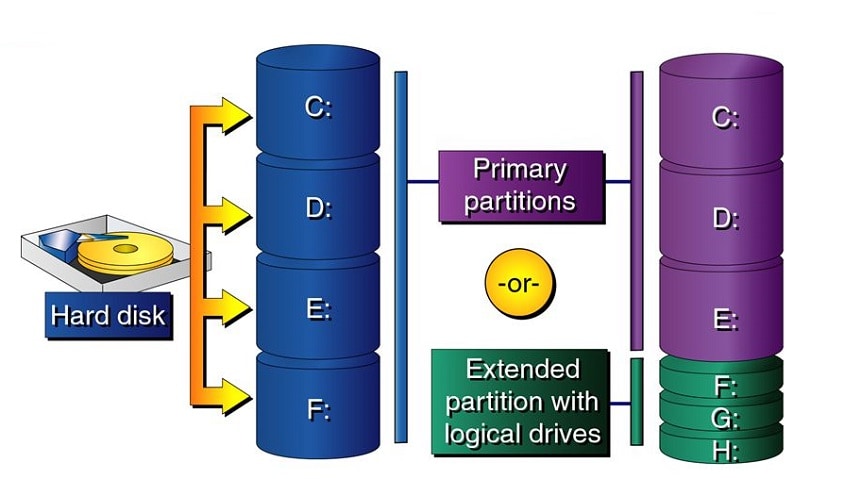
Базовые диски предлагают решение для хранения данных, которое можно адаптировать к различным сценариям с меняющимися потребностями в хранении. Диски стандарта IEEE 1394 кластерные диски и портативные накопители USB - все они поддерживаются базовыми дисками. На таких дисках обычно используется тот же стиль разделов Master Boot Record (MBR), что и на дисках, используемых всеми версиями Windows и операционной системой Microsoft MS-DOS, что обеспечивает обратную совместимость. Кроме того, в большинстве доступных в настоящее время систем базовые диски могут также поддерживать работу с разделами GUID Partition Table (GPT).
Операции на базовом диске
Базовый диск позволяет выполнять следующие операции в Windows:
- Создание и удаление первичных разделов
- Создание и удаление расширенных разделов
- Создание и удаление локальных дисков в расширенных разделах
- Форматирование раздела
- Отметка раздела как активного
Часть 3. В чем разница между базовым и динамическим диском?
Теперь, когда известно, что такое базовый и динамический диски, взгляните на принципиальные различия между базовым и динамическим диском в сравнении. Приведенная ниже таблица наглядно демонстрирует следующее.
Критерии |
Базовый диск |
Динамический диск |
| Лимит раздела | Поддерживает 4 раздела: один основной и три расширенных | Ограничений на разделы нет. Тем не менее, каждый диск должен быть связан как минимум с одним основным разделом |
| Устойчивость к сбоям | Отсутствие устойчивости к сбоям. Данные пропадают, если диск повреждается или стирается | Устойчивость к отказам с помощью зеркальных, полосато-зеркальных и RAID-5 томов |
| Поддерживаемые ОС | Все операционные системы, начиная с MS-DOS | Windows 2000 и более поздние ОС, включая Windows Exchange Server |
| Доступ к данным | Простая конфигурация, позволяющая получить доступ только к данным на одном диске | Позволяет обращаться к данным с разных дисков без резервирования |
| Удобство хранения данных | Простота хранения данных на локальных разделах | Сложность хранения данных, особенно при использовании нескольких дисков, сконфигурированных с различными видами томов |
| Удобство конфигурации | Легко настраивается, любой среднестатистический пользователь может это сделать | Сложность настройки, если отсутствует опыт работы в сфере ИТ |
| Стоимость приложения | Низкая | Высокая |
| Поддерживает виртуальные диски | Нет | Да |
Если у пользователя есть диск, настроенный как базовый, не стоит беспокоиться, так как можно быстро преобразовать базовый диск в динамический. Более того, можно выполнить и обратную операцию, преобразовав динамический диск в базовый. Однако любой из этих процессов может привести к удалению всех данных в различных разделах.
Чтобы получить подробный обзор обоих дисков, посмотрите это видео.
Часть 4. Как восстановить потерянные данные на основном или динамическом диске?
Независимо от того, какой диск используется, всегда существует вероятность того, что он может быть поврежден или заражен вредоносным ПО. Даже при использовании динамического диска RAID-5 возможна потеря важных данных без предупреждения. Тем не менее, не стоит беспокоиться, так как восстановить данные в Windows 7/8/10/11 можно с помощью программы восстановления данныхWondershare Recoverit.

Wondershare Recoverit - лидер в области восстановления данных
5 481 435 человек скачали его.
Восстановление более 1000 типов файлов практически с любых носителей информации, таких как SSD, HDD, USB-накопители, SD-карты, NAS-серверы, цифровые камеры и т. д.
Эффективно справляется с 500+ сценариями потери данных, включая случайное удаление, опустошение корзины, форматирование, потерю раздела, вирусную атаку и отключение питания.
Поддержка всех популярных файловых систем, таких как FAT32, exFAT, NTFS, APFS, HFS+, EXT4, BTRFS и др.
Предлагает предварительный просмотр файла перед восстановлением. Если файл не подлежит восстановлению, оплата не требуется.
Использование Wondershare Recoverit также довольно удобно. Для получения всех необходимых данных выполните следующие три шага.
Шаг 1. Выберите диск
Откройте программу восстановления данных Recoverit после ее загрузки и установки. Затем выберите жесткий диск, на котором были потеряны или удалены важные файлы.

Шаг 2. Сканирование выбранного диска
Recoverit начнет сканирование на наличие потерянных файлов на выбранном жестком диске. Это может занять некоторое время, поэтому лучше в это время заняться другими делами.

Шаг 3. Предварительный просмотр и восстановление
По завершении сканирования выберите нужные файлы для восстановления. Можно также воспользоваться кнопкой "Предварительный просмотр", чтобы убедиться, что это именно те файлы, которые нужны. Наконец, нажмите кнопку "Восстановить", чтобы сохранить их.

Для Windows XP/Vista/7/8/10/11
Для macOS X 10.10 - macOS 13
Готово! Восстановление файлов в Recoverit может занять от тридцати секунд до пары минут, в зависимости от их размера. Поэтому во время процесса рекомендуется воздержаться от запуска программ высокой нагрузки, таких как игры или просмотр видео.
Заключение
Итак, это был технический обзор основ и некоторые дополнительные сведения о динамических и базовых дисках. Надеемся, теперь у вас есть представление о том, какой из них выбрать и каковы функции каждого из них. В следующий раз, когда вы встретите эксперта по компьютерам, говорящего о преимуществах того или иного диска, информация в этом блоге поможет присоединиться к дискуссии.
